今天給大家帶來神舟戰神G8筆記本安裝win10的方法,如何用u盤來安裝神舟戰神G8筆記本的係統,讓您輕鬆解決問題。
作為神舟升級英偉達GTX 980M顯卡的全新旗艦級產品,神舟戰神G8讓我們看到了神舟堅決改變、勇於創新的態度,不僅性能上依舊保持了戰神強悍的傳統,而且在造型上也更加的酷炫,更加貼合了遊戲外加對於遊戲產品的要求。而這些不禁讓玩家們讚歎神舟的誠意。今天,小編就來教大家神舟戰神G8筆記本一鍵u盤裝係統win10教程,需要的朋友們,咱們接著往下看。具體方法如下:
1我們先將事先下載好的win10係統鏡像文件存儲到U盤裝機大師啟動u盤中,然後把U盤插入電腦USB插口,接著重啟電腦。重啟電腦時,開機畫麵出現後,按下啟動快捷鍵(每款電腦的快捷鍵方式是不同的,朋友們可以點擊查看“啟動快捷”),進入U盤裝機大師頁麵後,我們選擇“【03】啟動Win8PE裝機維護版(新機器)”按下回車鍵。
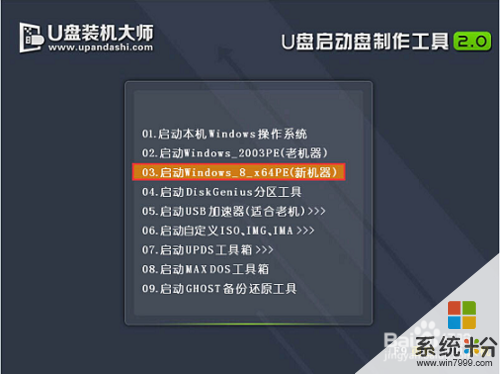 2
2雙擊打開“PE一鍵裝機”工具,點擊“打開”找到下載後的鏡像文件。單擊選擇c盤為係統安裝盤,點擊“確定”選項。
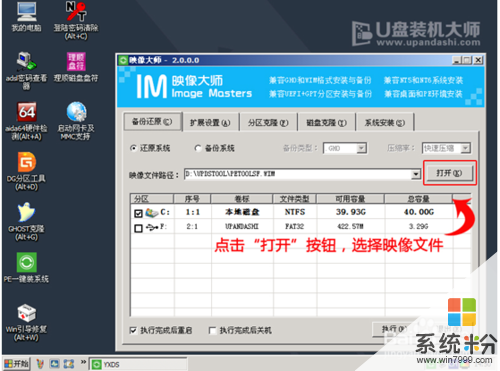 3
3完成上述操作後,係統會彈跳出一個提示窗口,我們隻需要要點擊“確定”就可以了。
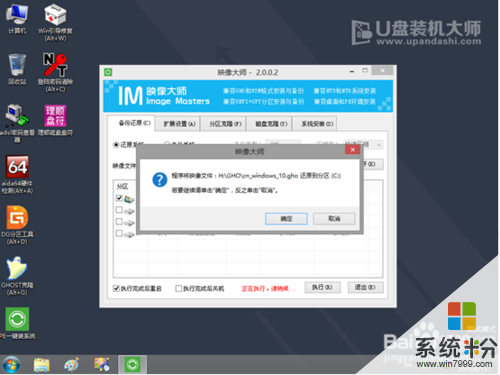 4
4接下來我們無需進行任何操作,隻需要靜心等待係統安裝即可。
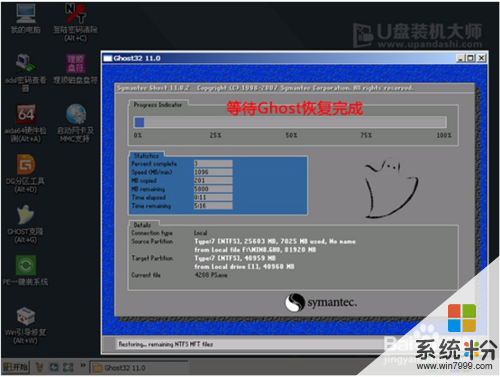 5
5係統自動安裝完成後,重啟電腦直至進入電腦桌麵。(出現了以下就是win10的桌麵就安裝完成了)
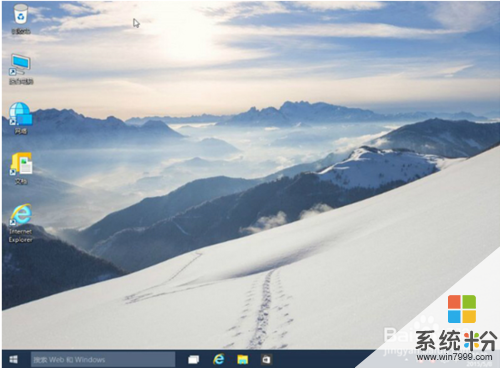 6
6用U盤裝機大師啟動盤為神舟戰神G8筆記本一鍵u盤裝係統win10教程的介紹到這裏了。如果想要為自己的電腦安裝win10係統的用戶,可以嚐試小編的步驟來進行操作。
以上就是神舟戰神G8筆記本安裝win10的方法,如何用u盤來安裝神舟戰神G8筆記本的係統教程,希望本文中能幫您解決問題。
win10相關教程